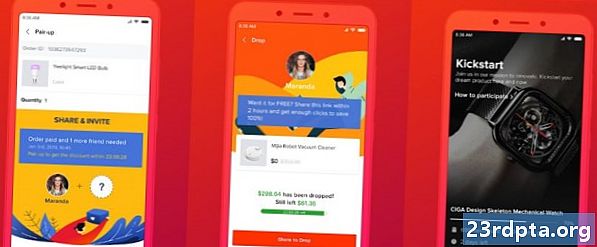Innhold
- Opp ditt Spotify-søkspill
- Utforsk med Spotify radiostasjoner
- Sjekk spillelistene Discover Weekly and Release Radar
- Gjenopprett slettede Spotify-spillelister
- Spill av lokal musikk på Spotify-desktop-appen
- Bruk Spotify web fra hvilken som helst datamaskin
- Lytt til Spotify på andre enheter
- Skjul dine skyldige gleder med privat lytting
- Endre lydkvaliteten for å lagre data eller forbedre lyttingen
- Få Spotify Premium
- Last ned Spotify-sanger for offline spill (kun Spotify Premium)
- Koble Spotify med andre apper (bare Spotify Premium)

Spotify er ikke den eneste streamingtjenesten for musikk der ute, men den er absolutt en av de mest populære. Kombinasjonen av et utmerket serviceavdeling og fantastisk multiplattformstøtte gjør det til et godt valg for omtrent hvem som helst.
Enten du bruker Spotifys gratis tjenester eller premium-tjenester, er det alle slags ting du kan gjøre for å få mest mulig ut av opplevelsen. Ta en titt på hele listen over tips og triks fra Spotify nedenfor!
De 10 beste appene for streaming av musikk og streaming av tjenester for Android
Opp ditt Spotify-søkspill
Spotify har et enormt bibliotek med musikk, alt tilgjengelig bak et enkelt søk. Bare trykk på søk og skriv inn en artist, sang, sjanger, album, stemning eller omtrent hva som helst, og Spotify vil vise mange resultater.
Imidlertid, hvis du vil begrense søket uten å bla gjennom en massiv liste, er det noen snarveier du kan skrive direkte inn i søkefeltet.
La oss for eksempel si at du vil høre på musikk fra 1950-tallet, men ikke kjenner noen kjente artister fra den tiden. Du finner dette enkelt ved å søke etter år: 1950-1959.
Nedenfor er en liste over alle avanserte søkestrenger i Spotify. Vær også oppmerksom på at du kan kombinere dem med vanlige søkeord (Herbie Hancock år: 1960-1970). Du kan til og med inkludere flere avanserte strenger i samme søk med AND (år: 1984 OG sjanger: metall) eller ekskludere resultater med IKKE (år: 1993 IKKE sjanger: grunge).
Spotify avanserte søkestrenger
- år: - musikk fra år eller årrekke
- sjanger: - musikk fra en bestemt sjanger.
- merkelapp: –Musikk utgitt av en spesifikk etikett.
- ISRC: - søk etter sanger som samsvarer med et internasjonalt standardopptakskodenummer.
- UPC: - søk etter album som samsvarer med et Universal Product Code-nummer.
- OG - viser resultater som samsvarer med to eller flere termer. Jobber også med +.
- IKKE - ekskluderer resultater som samsvarer med begrepet etter IKKE. Jobber også med –.
- ELLER - viser resultater som samsvarer med ett av flere uttrykk.
Utforsk med Spotify radiostasjoner
Hvis du er ny på Spotify eller elsker å finne ny musikk, er Spotify radiostasjoner en flott måte å utforske hva som finnes der ute.Alt du trenger å gjøre er å finne en enkelt sang, album eller spilleliste du liker, og Spotify håndterer resten.
Når nye sanger dukker opp, må du sørge for å rangere dem med tommelen opp eller tommelen ned ikonene. På denne måten vil Spotify bli bedre kjent med smaken din og forbedre personaliserte resultater i fremtiden. Bare husk at du bare kan hoppe over noen få sanger om dagen hvis du ikke er et premiummedlem.
Slik hører du på Spotify radio
- Finn en sang eller album du liker.
- Trykk på tre prikker.
- Tap Gå til Radio.
Hvis du synes at du liker hver sang på spillelisten, klikker du på Følg for å lagre spillelisten for senere. Hvis du er en premiumabonnent, kan du til og med laste den ned til enheten din.
Sjekk spillelistene Discover Weekly and Release Radar

Etter å ha brukt tjenesten en stund, lærer Spotify hva slags musikk du liker og genererer personaliserte spillelister. På andre tjenester er disse spillelistene ofte søppel, men Spotify har virkelig spikret algoritmen sin, og resultatene er alltid fylt med perler å oppdage.
Den første spillelisten er Discover Weekly, som viser 30 spor som passer til din smak. Det forfriskes hver mandag, så det er en fin måte å starte uken på riktig lapp.
Den andre spillelisten som skal sjekke ut er Release Radar, som oppdateres hver fredag. Den inneholder nye utgivelser fra artister og sjangre du har lyttet til tidligere. Det er en flott måte å holde seg oppdatert uten å måtte følge med på utgivelsesplaner.
Hvis to tilpassede spillelister i uken ikke er nok til å tilfredsstille ditt behov for melodier, kan du sjekke ut noen av de seks personlige daglige miksene. Som før, sørg for å rangere sanger for å få enda bedre resultater, og kaste favorittene dine til en tilpasset spilleliste.
Gjenopprett slettede Spotify-spillelister
Hvis du har brukt måneder på å bygge den perfekte spillelisten, kan det være smertefullt å miste den. Kanskje en berettiget eks du delte kontoen din med slettet den eller et familiemedlem gjorde det ved en ulykke, men uansett er det et alvorlig tap.
Heldigvis gjør Spotify det enkelt å gjenopprette slettede spillelister. Det tar bare noen få øyeblikk, men det må gjøres på Spotifis nettsted. Den gjenopprettede spillelisten blir umiddelbart lagt til på slutten av spillelistene dine.
Slik gjenoppretter du slettede Spotify-spillelister
- Navigere til Spotifys nettsted.
- Klikk Logg Inn.
- Klikk Gjenopprette spillelister til venstre.
- Klikk RESTAURERE ved siden av spillelisten.
Spill av lokal musikk på Spotify-desktop-appen
Spotify kan ha 35 millioner sanger, men det er alltid uklare artister som ikke kan bli funnet på plattformen. Ved hjelp av Spotify-desktop-appen kan du lytte til alle musikkfiler du har lagret på datamaskinen din.
Først må du laste ned programmet. Klikk på lenken nedenfor hvis du ikke allerede har den installert.
Slik spiller du lokal musikk på Spotify
- Åpen Spotify for desktop og logg inn.
- Klikk innstillinger.
- Veksle Vis lokale filer.
- Klikk Legg til en kilde og velg musikkmappene dine.
- Få tilgang til dem under Biblioteket ditt til venstre.
Bruk Spotify web fra hvilken som helst datamaskin
Kan du ikke installere programmer på en arbeids- eller skolemaskin? Det er ingen grunn til å stoppe papirstoppet takket være Spotifys nettleserbaserte nett-app. Den har alt du trenger for å streame favorittmusikken din uten å laste ned programvare.
Bare naviger til Spotify web, så kan du begynne å lytte uten å logge deg på kontoen din. Hvis du logger deg på, har du full tilgang til spillelistene og lagrede albumene dine.
Lytt til Spotify på andre enheter
Et fint sett med Bluetooth-hodetelefoner er en fin måte å lytte til Spotify, men du kan lytte til favorittmelodiene dine på et hvilket som helst antall smarte høyttalere og smarte TV-er.
Integrasjonen går utover enkel musikkgjengivelse. Med en Google Home-, Amazon Echo- eller Sonos-enhet kan du kontrollere avspillingen med stemmen din. Bare be den om å ta en pause, skru opp volumet, gi navnet på sangen som spilles, eller hva du ellers vil.
Merk at selv om Spotify kan koble seg til de fleste enheter på en gratis konto, krever Sonos-enheter Spotify Premium for å fungere. Hvis du har investert i et Sonos hjemme-lydsystem, er Spotify Premium mer enn verdt prisen.
Skjul dine skyldige gleder med privat lytting
Noe av det gode med Spotify er at du kan følge mennesker og se hva de lytter til. Dessverre betyr dette også at vennene dine kan se din historie, inkludert den 3-timers Backstreet Boys-økten forrige uke.
Spotify har to måter å skjule dine skyldige gleder for den kresne offentligheten. Den første er private økter. Disse fjerner all lytteaktivitet fra historikken din til du slutter å lytte i 6 timer eller mer.
Slik starter du en privat økt på Spotify
- Åpen innstillinger.
- Bla ned til Sosial.
- Veksle Privat sesjon.
Hvis du vil lage en spilleliste for en venns overraskelsesfest, skjuler ikke privat surfing spillelisten og kan ødelegge overraskelsen. I dette tilfellet har Spotify deg dekket med skjulte spillelister.
Hvordan skjule spillelister i Spotify
- Naviger til spilleliste å gjemme.
- Trykk på tre prikker.
- Tap Gjør hemmelig.
Endre lydkvaliteten for å lagre data eller forbedre lyttingen
Hvis du har en begrenset dataplan, kan det være bekymringsfullt å bruke Spotify mens du er på farten. På samme måte, hvis du har en anstendig forbindelse, vil du kanskje streame høyere kvalitet enn standard 96 kbps. Både gratis- og premiummedlemmer har flere alternativer tilgjengelig for å dekke deres behov.
Hvis du er et Spotify Premium-medlem, kan du gå helt opp til 320 kbps på skrivebords- og mobilversjonen. For nettversjonen er kvaliteten fast og avhengig av om du er en gratis bruker (128 kbps) eller en premium bruker (256 kbps).
Hvor mye data bruker Spotify? Sannsynligvis mindre enn du tror
Hvordan endre lydkvalitet i Spotify
- Åpen innstillinger.
- Bla ned til Musikkvalitet og velg et alternativ fra rullegardinmenyen.
Hvis du er bekymret for overskudd av data, er det et alternativ for datasparing i Spotify som automatisk endrer kvaliteten til lav når du er på en mobilforbindelse.
Slik slår du på datasparing i Spotify
- Åpen innstillinger.
- Veksle Data Saver.
Få Spotify Premium

Gratisversjonen av Spotify er flott for å få føttene våte, men hvis du virkelig ønsker å få mest mulig ut av musikkstrømmetjenesten, må du betale for å bli et premiummedlem. Dette fjerner ikke bare annonser fra strømmen og lar deg hoppe over sanger fritt, det låser også opp en rekke unike funksjoner på plattformen.
Spotify Premium koster $ 9,99 i måneden, men det inkluderer ad-støttet tilgang til Hulu også. Det er til og med rabatter for studenter, familier og Playstation-musikkbrukere.
Hvis du fortsatt er på gjerdet, kan du prøve ut Spotify Premium gratis i 30 dager. Bare klikk på knappen nedenfor for mer informasjon.
Last ned Spotify-sanger for offline spill (kun Spotify Premium)
Hvis du er i et område med en flekkfull forbindelse eller planlegger å ta en lang flytur, er streaming av musikk uaktuelt. Heldigvis er det enkelt å laste ned Spotify-sanger, album, spillelister, podcaster og mer, forutsatt at du er et premiummedlem.
Du kan laste ned opptil 10 000 Spotify-sanger på hver enhet med en enkelt konto. Det er mer enn nok musikk for enhver bruker, i tillegg til at du regelmessig kan bytte dem ut på mobil- eller desktop-appene. Desktop-appen er imidlertid begrenset til å laste ned spillelister - album og podcaster er ikke tilgjengelige for offline spill.
Det er verdt å merke seg at du ikke kan laste ned individuelle sanger via Spotify mobilappen eller desktop-versjonen. Du må legge dem til i en spilleliste først, selv om den spillelisten bare inneholder en sang.
Slik laster du ned Spotify sanger, album og spillelister
- Naviger til album eller spilleliste å laste ned.
- Trykk på veksle ved siden av Last ned.
Som standard er nedlasting av musikk med mobildata deaktivert. Følg disse trinnene for å kunne laste ned Spotify-sanger mens du er borte fra en WiFi-tilkobling.
Slik laster du ned Spotify-sanger ved å bruke mobildata
- Tap Hjem.
- Tap innstillinger.
- Tap Musikkvalitet.
- Veksle Last ned ved hjelp av mobil.
Koble Spotify med andre apper (bare Spotify Premium)
Spotify er en flott måte å lytte til musikk på, og nå kan du ta med favorittlåtene og spillelistene dine til en rekke andre apper. Du trenger Spotify Premium, men ved å koble den til Google Maps, for eksempel, kan du kontrollere musikken din uten å forstyrre veibeskrivelsen din.
En annen flott integrasjon er Uber. Hvis sjåføren tillater det, kan du velge musikken du vil høre på i bilen deres direkte fra appen. Du kan til og med hoppe over sanger mens du er i bilen.
Even Tinder har Spotify-integrasjon. I Vis musikkinteressene dine delen av appen kan du koble til Spotify-kontoen din. Du kan deretter sjekke hvilke artister du og din kamp har til felles og få noen uvurderlige samtalepunkter for din første date.
Det er alt for vår liste over tips og triks for Spotify Premium og gratis brukere. Savnet vi noen kule funksjoner? Gi oss beskjed i kommentarene nedenfor!